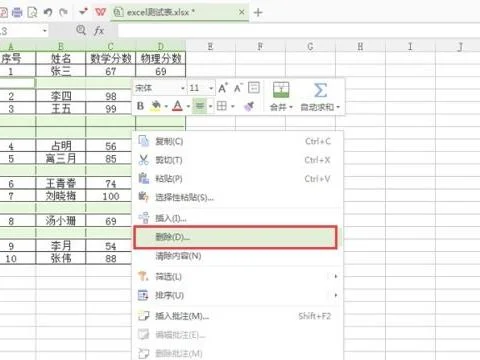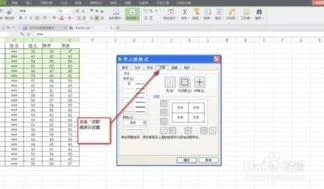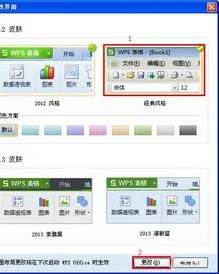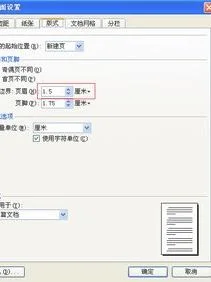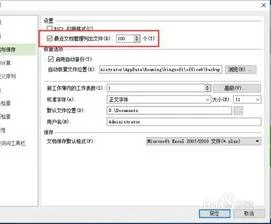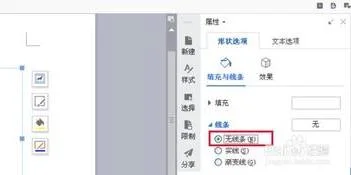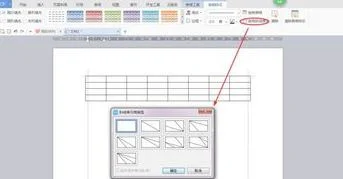1.wps怎么调整页码顺序
wps调整页码顺序的具体步骤如下:
我们需要准备的材料分别是:电脑、WPS文档。
1、首先我们打开需要编辑的WPS文档,双击页码。
2、然后我们右键单击页码打开“设置页码格式”。
3、然后我们在弹出来的窗口中点击选择“续前页”,之后回车确定即可。
2.如何更改wps文档中某一页的纸张方向
更改wps文档中某一页的纸张方向的具体步骤如下:
我们需要准备的材料分别是:电脑、WPS文档。
1、首先我们打开需要编辑的WPS文档,点击需要更改的那一页开头。
2、然后我们点击打开页面布局中的“分隔符”,选择“下一页”。
3、然后我们点击需要更改的那一页结尾,之后重复第二步的操作。
4、之后我们点击打开页面布局中的“纸张方向”,选择想要更改的方向即可。
3.WPS怎么改页码
工具/材料:电脑、WPS。
第一步,打开软件,找到上方菜单栏的页码点击。
第二步,点击选择页脚中间位置。
第三步,移动到修改的页面鼠标在显示页面的位置双击,弹出对话框。
第四步,选择修改页码点击,勾选重新开始编号即可重新开始排号,
第五步,最后删除前面不需要的页码即可。
4.WPS文字中怎么添加页码并设置页码位置
一、插入页码一步到位
在以往的版本中,WPS文字插入页码与WORD2003的操作基本一致,就是点击【插入】→【页码】,然后在弹出的【页码】设置面板中做进一步的选择和操作。新版WPS文字则将这个过程完全合并到菜单中,直接在【插入】→【页码】的菜单下建立若干常用预定位置,可以省去在面板中选择的步骤,一步到位地把页面插入到合适的位置。
二、修改页面方便快捷
如果要对已有的页码进行修改,在旧版本或Word中操作的话,需要在【页眉和页脚】工具条中做相应设置。而在新版WPS文字中,修改页面已经变得更加简便。双击页码,除了会织出【页眉和页脚】工具条外,在页码所在位置还会出现两个下拉式按钮【修改页码】和【删除页码】,分别点击其右侧的倒三角,会出现丰富的选项,在【修改页码】菜单中,可以修改页码的样式、位置、应用范围以及是否重新编号等等,而在【删除页码】菜单中,则可以选择删除页码的范围,既可以删除全部页码(默认),也可以仅删除本节页码、当前页页码或本页之后的页码。
5.wps里面的横向页面页码怎样变得和竖向页码一致
:
1、菜单栏——视图——页眉和页脚——(出现“页眉和页脚”浮动工具栏)——光标置于页脚。
2、先设置“左栏”页码,在左栏页脚合适位置(如左栏居中)双击生成制表符——按Ctrl+F9插入域代码(连续两次)——这时页脚出现两个大括号“}”。
3、在“*2-1 },(注意符号不能直接从键盘上输入)。
4、“右栏”页码设置参考“左栏”,形成:*2 }。
5、再按Alt+F9,域代码转换为直观页码,为:左栏:1、右栏:2。
6、最后,关闭“页眉和页脚浮动工具栏”。
6.怎样修改wps office里面的页码,
WPS文字2010
1-4页设为罗马数字i-iv,然后我想把5-10设为1-5:
1、将光标定位在第4页末尾处,依次点击“插入——分隔符——下一页分节符”。
(如果是WPS2012,则需点击“页面布局——分隔符——下一页分节符”)
2、点击“视图——页眉和页脚”,将光标定位到第5页页脚的位置,在“页眉和页脚”工具栏中,点击“同前节”按钮,使其退出高亮状态,此时可见到页脚右侧“与上一节相同”字样消失。
3、将光标定位到第1-4页任意位置,点击“插入——页码”,将位置设为页面底端(页脚),对齐方式为居中,数字格式为i、ii、iii。再点击“高级”按钮,选中“起始页码”并设为“1”。按确定。
4、将光标定位到第5-10页任意位置,点击“插入——页码”,将位置设为页面底端(页脚),对齐方式为居中,数字格式为1、2、3。再点击“高级”按钮,选中“起始页码”并设为“1”。按确定。